Tytuł artykułu: Jak poprawić jakość filmów na Instagramie [niezawodne sposoby]
Czy należysz do osób, które lubią przesyłać i udostępniać filmy na platformach społecznościowych? W dzisiejszych czasach publikowanie filmów na naszych kontach w mediach społecznościowych jest powszechne. Gdy przewiniesz do swojego konta w mediach społecznościowych, zobaczysz różne treści wideo przesłane przez znajomych z Internetu. Możesz przesłać film z odwiedzonego miejsca lub okazji albo losowy film, który robisz codziennie.
Instagram to popularna platforma mediów społecznościowych, zwykle używana do przesyłania przyciągających wzrok zdjęć lub filmów. Bezpłatna aplikacja do udostępniania zdjęć i filmów, która umożliwia użytkownikom udostępnianie zdjęć lub filmów swoim obserwatorom. Jednak użytkownicy zauważają, że po przesłaniu ich filmów nagle stają się one niewyraźne i wydają się niskiej jakości. W tym poście zostaną przedstawione informacje dotyczące problemu, który napotykasz w związku z platformą. Przekaże również informacje nt jak publikować wysokiej jakości filmy na Instagramie. Aby dowiedzieć się więcej na ten temat, przeczytaj poniższe informacje.

ZAWARTOŚĆ STRONY
Część 1. Dlaczego moje filmy na Instagramie są niewyraźne
Istnieją różne powody, dla których wideo rozmywa się po przesłaniu go za pomocą aplikacji. Jest to częsty problem napotykany przez użytkowników podczas przesyłania filmów. Dlaczego moje filmy na Instagramie są niewyraźne? Aby zaspokoić swoją ciekawość, zapoznaj się z podanymi informacjami.
- Pierwszym na liście jest problem dotyczący połączenia internetowego. Szybkie i stabilne połączenie z Internetem jest niezbędne podczas przesyłania wideo za pomocą aplikacji. Jeśli nie, Twój film będzie niewyraźny, ponieważ nie jest w pełni załadowany, a jakość zostanie obniżona przed przesłaniem.
- Aby przesłać wideo lepszej jakości, konieczne jest posiadanie zaktualizowanej aplikacji. Jeśli nadal używasz starej wersji, Twój film może wydawać się gorszy i niewyraźny, niż myślisz.
- Przesyłany film może nie mieć wymaganego standardowego rozmiaru, ponieważ istnieje ograniczenie rozmiaru. W takim przypadku Twój film zostanie skompresowany i po przesłaniu będzie niewyraźny.
- Nie używaj aparatu w telefonie, ale aparatu aplikacji, bez przycinania i utraty jakości. Dzięki temu Twój film nie będzie rozmazany po przesłaniu.
Część 2. Jak poprawić jakość wideo na Instagramie
1. Vidmore Video Converter
Dla początkujących użytkowników lub nowicjuszy w zakresie edycji wideo ważne jest, aby korzystać z łatwej do zrozumienia aplikacji. Powinna to być aplikacja spełniająca Twoje oczekiwania i zaspokajająca podstawowe potrzeby w zakresie edycji. Najlepsza aplikacja, na której możesz polegać, która sprawdza wszystkie pola, to Vidmore Video Converter. Ten program ma przyjazny dla użytkownika interfejs, więc nie ma znaczenia, czy jesteś początkującym w edycji wideo. Ten program ma wiele wbudowanych funkcji, takich jak konwerter, gotowe motywy, kreator kolaży i sekcję, w której znajdują się narzędzia.
Video Enhancer to jedno z narzędzi znajdujących się w tej sekcji. Jest to podstawowe narzędzie do poprawy jakości wideo, które chcesz przesłać. To narzędzie ma następujące opcje poprawiające jakość wideo: zwiększanie rozdzielczości, optymalizację jasności i kontrastu oraz usuwanie szumów i drgań wideo. Możesz wyprodukować wysokiej jakości wideo, które chcesz przesłać na swoje konta w mediach społecznościowych. Aby dowiedzieć się, jak poprawić jakość wideo na Instagramie za pomocą tego programu, wykonaj poniższe czynności.
Krok 1. Pobierz i zainstaluj konwerter wideo Vidmore
Aby mieć pełny dostęp, pobierz i zainstaluj program. Po zakończeniu procesu instalacji uruchom program, aby rozpocząć.
Krok 2. Wybierz Wzmacniacz wideo
Po otwarciu programu zlokalizuj plik Przybornik i wybierz Video Enhancer z prezentowanej listy narzędzi.
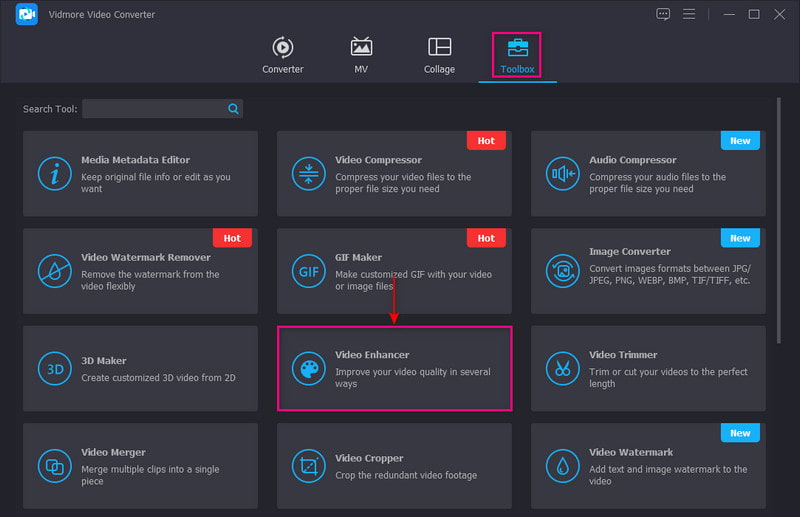
Krok 3. Dodaj wideo do Video Enhancer
Kliknij (+) na środku ekranu. Automatycznie otworzy folder komputera i wybierze wideo, które chcesz poprawić.
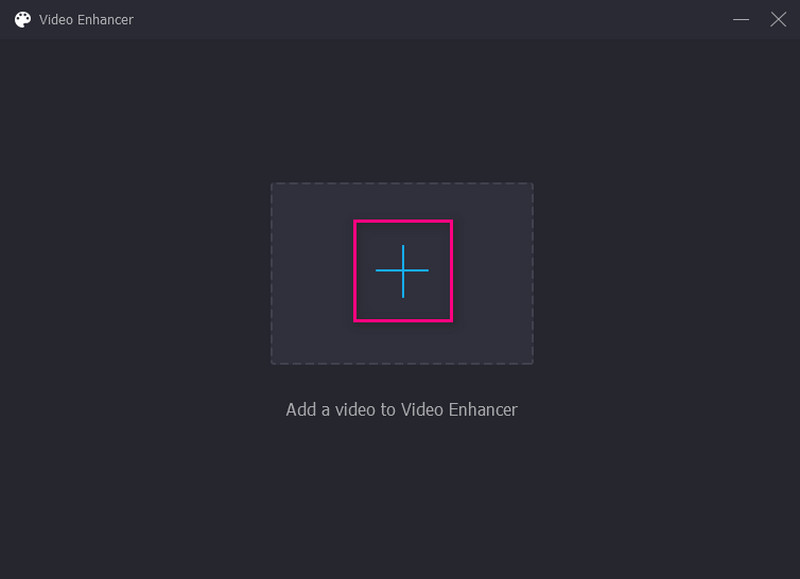
Krok 4. Popraw jakość wideo
Na ekranie pojawi się nowe okno z następującymi opcjami poprawy jakości wideo. Te opcje są Usuń szum wideo, zoptymalizuj jasność i kontrast, zwiększ rozdzielczość, i Zmniejsz drgania wideo. Masz pełną kontrolę nad włączeniem czterech kluczowych funkcji na ekranie. Zaznacz małe pole obok następujących opcji. Następnie kliknij Zapowiedź przycisk , aby zobaczyć wprowadzone zmiany. Ponadto kliknij Rozkład możliwość wybrania wyższej rozdzielczości.
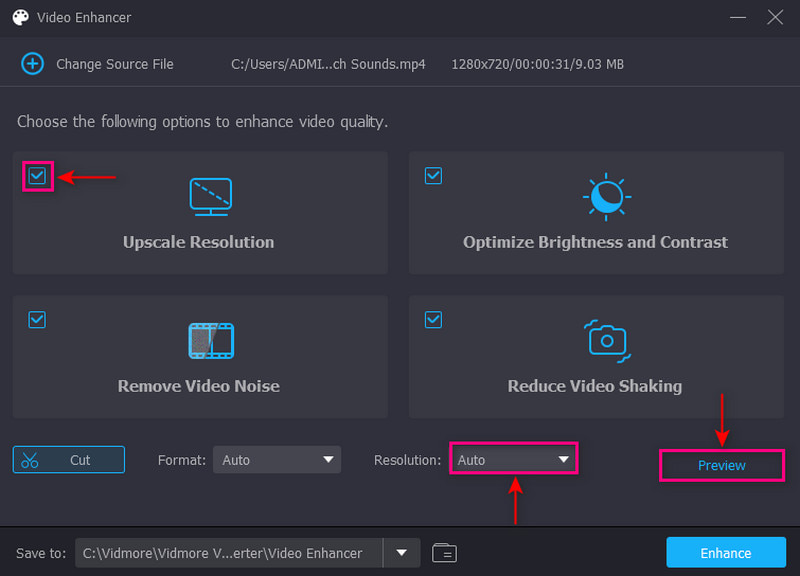
Krok 5. Zapisz lepszą jakość wideo
Kiedy skończysz, kliknij Wzmacniać przycisk. Następnie Twój film zostanie zapisany w folderze komputera.
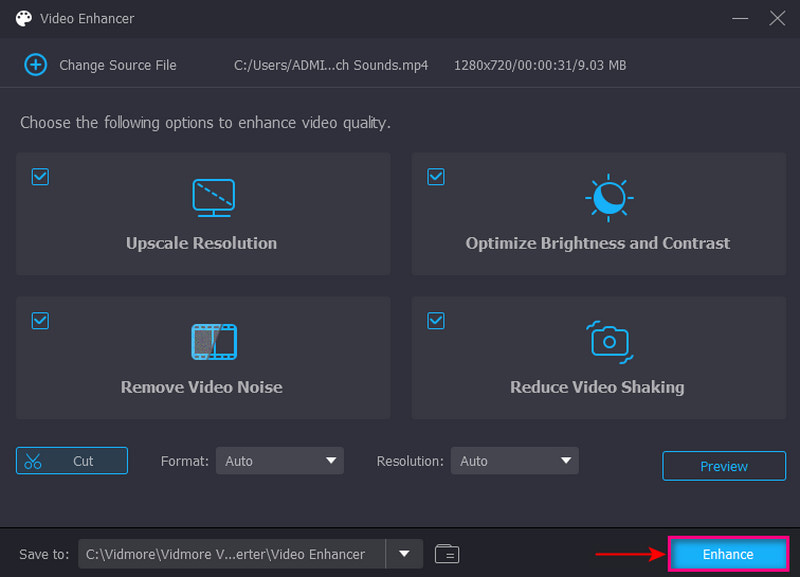
2. Przejęcie
Zazwyczaj przesyłasz filmy na Instagram za pomocą urządzenia mobilnego. Poprawa jakości wideo za pomocą aplikacji mobilnej jest również lepszą opcją. Capcut ma przyjazny dla początkujących interfejs, który jest łatwy do zrozumienia i kontroli. Oferuje doskonałe funkcje ulepszania filmów, dokonując podstawowych korekt kolorów i stabilizacji. Ponadto umożliwia zmianę liczby klatek na sekundę i rozdzielczości wideo w celu uzyskania wysokiej jakości wyjścia wideo. Aby dowiedzieć się, jak poprawić jakość wideo na Instagramie za pomocą Capcut, zapoznaj się z przedstawionymi krokami.
Krok 1. Pobierz i zainstaluj aplikację za pomocą urządzenia mobilnego. Po zakończeniu przejdź do otwierania aplikacji. Uderz w + Nowy projekt w górnym rogu ekranu, aby dodać, i wybierz wideo. Po zakończeniu kliknij Dodaj przycisk, aby przesłać wideo do sekcji edycji.
Krok 2. Udaj się do prawego górnego rogu ekranu, gdy Twój film zostanie umieszczony w głównej sekcji edycji. Udaj się do Rozkład rozwijanej listy menu, a na ekranie pojawi się suwak. Stamtąd ustaw wyższą jakość i liczbę klatek na sekundę, którą wolisz, aby poprawić jakość wideo.
Krok 3. Po rozstrzygnięciu kliknij przycisk Eksportuj, aby zapisać edytowane wideo w folderze urządzenia.
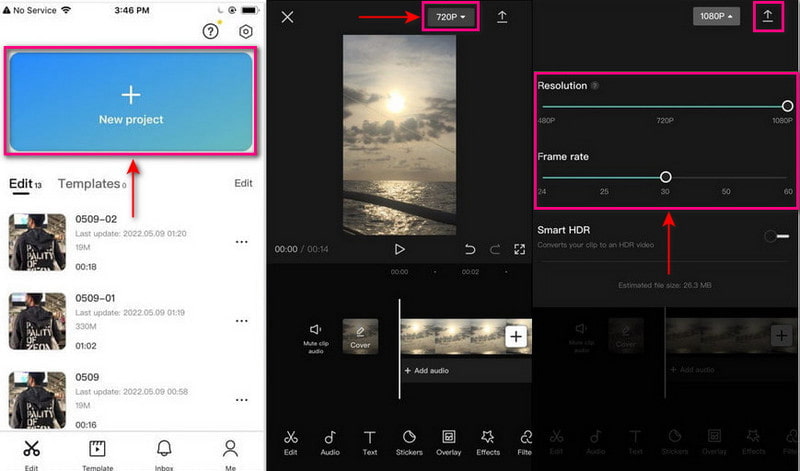
Część 3. Jak publikować wysokiej jakości filmy na Instagramie
Poniżej znajdują się kroki, jak zachować wysokiej jakości filmy na Instagramie:
Krok 1. Uruchom aplikację Instagram na swoim urządzeniu mobilnym. Pamiętaj, aby mieć najnowszą wersję aplikacji.
Krok 2. Kliknij swój Profil ikona znajdująca się w prawym dolnym rogu aplikacji. Spowoduje to przejście do strony profilu z karty głównej. Następnie kliknij trzy poziome linie ikonę w prawym górnym rogu ekranu.
Krok 3. Na ekranie pojawi się panel menu. Kliknij Ustawienia pierwszy na liście, a opcje ustawień zostaną otwarte. Następnie kliknij Konto, przewiń w dół i poszukaj Wykorzystanie danych komórkowych opcja.
Krok 4. Udaj się do Jakość przesyłanych multimediówi włącz Przesyłaj w najwyższej jakości opcja. Gdy włączysz tę opcję, Instagram będzie przesyłać Twoje filmy w najwyższej jakości.
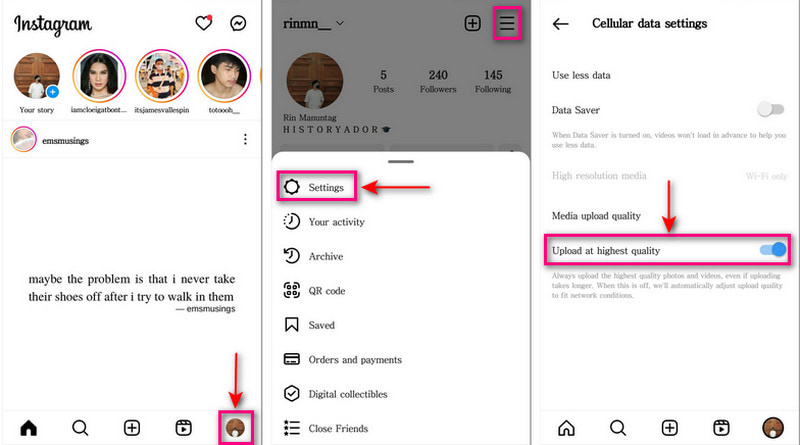
Część 4. Często zadawane pytania dotyczące jakości wideo na Instagramie
Jak powstrzymać Instagram przed obniżaniem jakości wideo?
Upewnij się, że publikujesz treści wideo o zalecanych wymiarach, aby zapewnić najwyższą jakość. Instagram obniży jakość Twojego filmu i zmieni rozmiar treści, jeśli nie.
Jaka jest najlepsza jakość wideo na Instagramie?
Najlepszy wymiar wideo na Instagramie to 1080 pikseli na 1920 pikseli, co zapewnia najlepszą jakość wideo.
Czy Instagram zezwala na wideo 1080P?
Zalecany rozmiar wideo dla wideo In-Feed to 1080 pikseli na 1350 pikseli. W razie potrzeby można jednak użyć 1080 pikseli na 1080 pikseli, 1080 pikseli na 680 pikseli lub 1080 pikseli na 1350 pikseli.
Wniosek
Nie możesz się nie rozczarować, gdy nakręcisz film dobrej jakości, ale kiedy go prześlesz, wygląda on inaczej. Ten post daje wyobrażenie, jak tego uniknąć, postępując zgodnie z powyższymi informacjami. Poza tym nauczyłeś się jak poprawić jakość wideo na Instagramie za pomocą urządzenia mobilnego i stacjonarnego. Dzięki temu możesz teraz publikować filmy wysokiej jakości na Instagramie, nie myśląc o filmach niskiej jakości.



